Một số khái niệm mà các bạn cần nắm trước: Track là các vòng tròn đồng tâm trên mặt đĩa. Trên Track chia thành cung gọi là sector. Tập hợp các track cùng bán kính ở các mặt đĩa khác nhau gọi là cylinder. Theo chuẩn thông thường thì một sector chứa dung lượng 512bytes.
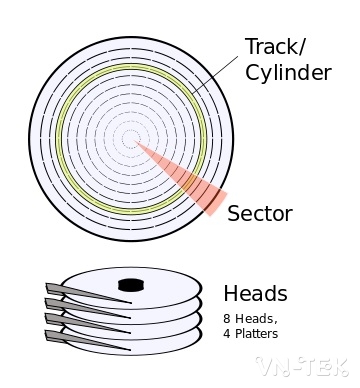
Kiểm tra ổ cứng với Victoria – Cấu tạo ổ cứng
Track ở vòng ngoài sẽ có nhiều sector hơn và có tốc độ truyền dữ liệu cao hơn các track ở vòng trong. Các ổ cứng ngày nay đều tích hợp công nghệ S.M.A.R.T để tự động giám sát và chẩn đoán các hư hỏng của ổ cứng.
Cách xem thông tin và tình trạng sức khỏe của ổ cứng
Biết được tình trạng sức khoẻ của ổ cứng giúp bạn ngăn ngừa sự cố mất dữ liệu ngoài ý muốn. Phần mềm dùng để kiểm tra ổ cứng, sửa lỗi bad sector là Victoria. Phần mềm này đã có sẵn trong DLC Boot 2017.
Để xem thông tin về ổ cứng, bạn chọn danh sách ổ cứng ở cột phải (nhấn đúp chuột). Thông tin của ổ cứng sẽ hiển thị ở cột bên trái.
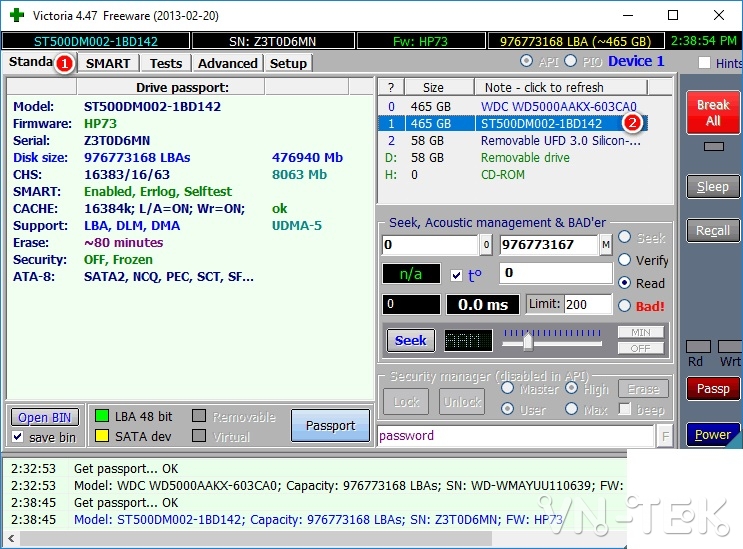
Như hình trên, chúng ta có thông tin về dung lượng ổ là 476940 Mb. Số sector là 976773168 (mỗi sector là 512bytes). Cache của ổ cứng là 16Mb, chế độ tự động chẩn đoán ổ cứng (SMART) đang bật. Bạn kiểm tra sơ qua tốc độ đọc của ổ cứng thì bấm Seek màu xanh.
Muốn xem tình trạng sức khỏe của ổ cứng, nhấp đúp chuột ổ cứng cần xem. Chọn thẻ SMART, bấm Get SMART để nhận thông tin.
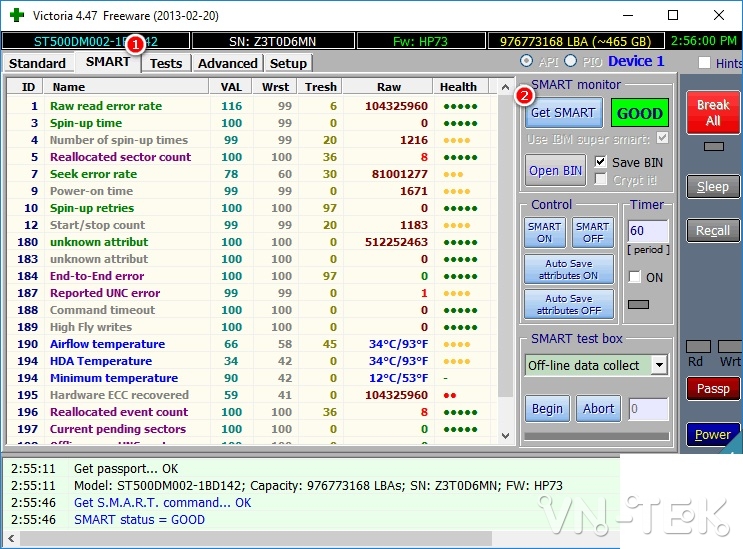
Một số thông số quan trọng
- Reallocated sector count: số sector bị phân bổ lại là 8 (bị đánh dấu, dữ liệu được chuyển sang sector dự phòng)
- Power on time: thời gian chạy 1671 giờ
- Start/stop count: số lần khởi động 1183 lần
Nếu mình dùng các phần mềm khác kiểm tra, sẽ nhận được cảnh báo Reallocated sector. Càng nhiều sector được phân bổ lại, thì tốc độ đọc/ghi của đĩa sẽ càng bị giảm đột ngột nhiều lần. Bạn cần có kế hoạch sao lưu giữ liệu thường xuyên.
Kiểm tra ổ cứng, sửa lỗi bad sector
Chúng ta chuyển sang thẻ Test để kiểm tra ổ cứng, sửa lỗi bad sector (nếu có). Chọn mặc định là read.
Chỉ chọn mặc định là Read, nếu chọn write thì sẽ bị ghi đè mất dữ liệu!
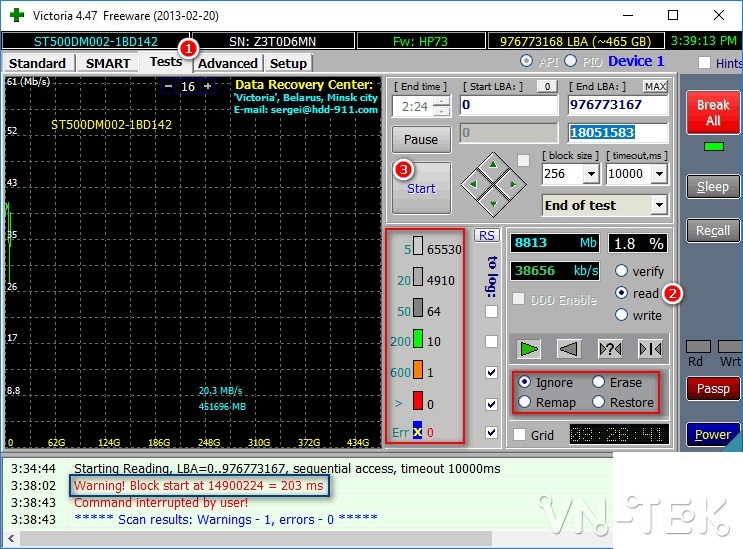
Một số lựa chọn để kiểm tra, sửa lỗi bad sector:
- Ignore: chỉ kiểm tra và tìm bad sector
- Remap: sửa bad sector (phân bổ lại). Mặc định remap khi time out > 1000ms (có thể thay đổi trong mục time out)
- Erase: Xóa Bad sector
- Restore: Phục hồi sector xóa
Chọn một trong các lựa chọn trên (khuyên chọn Remap). Sau đó bấm Start để bắt đầu kiểm tra ổ cứng, sửa lỗi bad sector.
Các bạn để ý đến mục khoanh đỏ, đó là thời gian đọc 1 sector. Thời gian đọc càng nhiều thì sector đó càng kém. Nếu vượt qua 600 ms là sector này rất kém, còn Err sẽ là hỏng không phục hồi. Sector nào đọc kém sẽ được phần mềm liệt kê ra ở khung phía dưới cùng. Nếu lựa chọn là remap thì phần mềm sẽ tự động tiến hành sửa bad sector.
Trong trường hợp có nhiều bad sector ta có thể tiến hành cắt bỏ. Ví dụ hình trên, sector thứ 14.900.224 có thời gian đọc là 203 ms. Vị trí của nó sẽ là ở 14.900.224 x 512/1024/1024 = 7275,5 MB. Từ đây có thể dùng phần mềm quản lý phân vùng để cắt đoạn chứa nhiều bad sector đi.
Kết luận
Qua bài viết này, chúng tôi đã cung cấp cho các bạn một số khái niệm liên quan đến ổ cứng. Hướng dẫn cách kiểm tra ổ cứng, sửa lỗi bad sector với phần mềm Victoria. Để có kết quả chính xác nhất, bạn nên chạy phần mềm trên Mini Windows 10. Vì Mini Windows chạy trên Ram nên sẽ ít ảnh hưởng đến kết quả kiểm tra. Nếu ổ cứng có nhiều bad sector thì tốt nhất là bạn không nên lưu dữ liệu quan trọng. Thay thế ổ cứng là phương án cần tốt nhất.
VN-Tek


















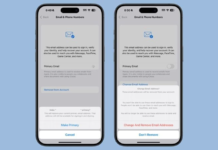








![[Google Drive] Win 7 64bit ghost full Soft và Driver 2017](https://vn-tek.com/wp-content/uploads/2017/11/ghost-win-7-da-cau-hinh-218x150.jpg)








![[Google Drive] Win 7 64bit ghost full Soft và Driver 2017](https://vn-tek.com/wp-content/uploads/2017/11/ghost-win-7-da-cau-hinh-100x70.jpg)




Tool này cắt tốt 🙂